win8.1如何关闭开机启动项呢
发布时间:2017-05-20 08:55
相关话题
在平时的日常生活里,我们的win8.1电脑若有太多的开机启动项,会大大降低我们电脑的运行速度,那么该如何在win8.1关闭开机启动项呢?下面是小编收集的win8.1如何关闭开机启动项的解决方法,希望对你有所帮助。
win8.1关闭开机启动项的方法
如下图所示。按下你的win+r两个键。就会出现如下图所示的界面。
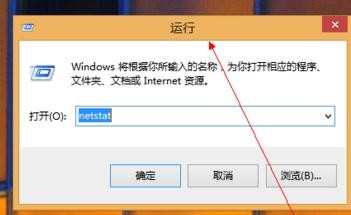
在输入框中输入msconfig就可以了,然后点击确定就可以了。
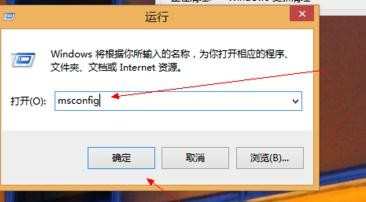
下面点击启动。
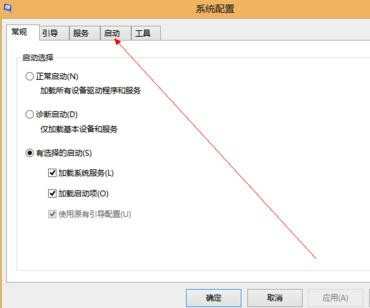
点击这里的打开管理器。如下图所示。
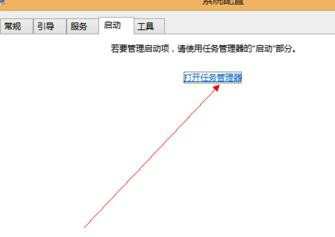
在这里你就可以看到你可以改动的了,你也可以看到状态了,如下图所示。
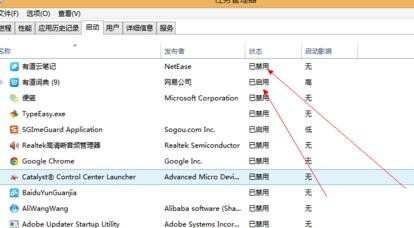
右击就可以进行改动了。如下图所示。
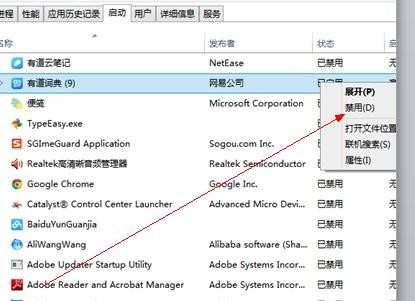

win8.1如何关闭开机启动项呢的评论条评论